Lformat 低格教程Word文件下载.docx
《Lformat 低格教程Word文件下载.docx》由会员分享,可在线阅读,更多相关《Lformat 低格教程Word文件下载.docx(9页珍藏版)》请在冰豆网上搜索。
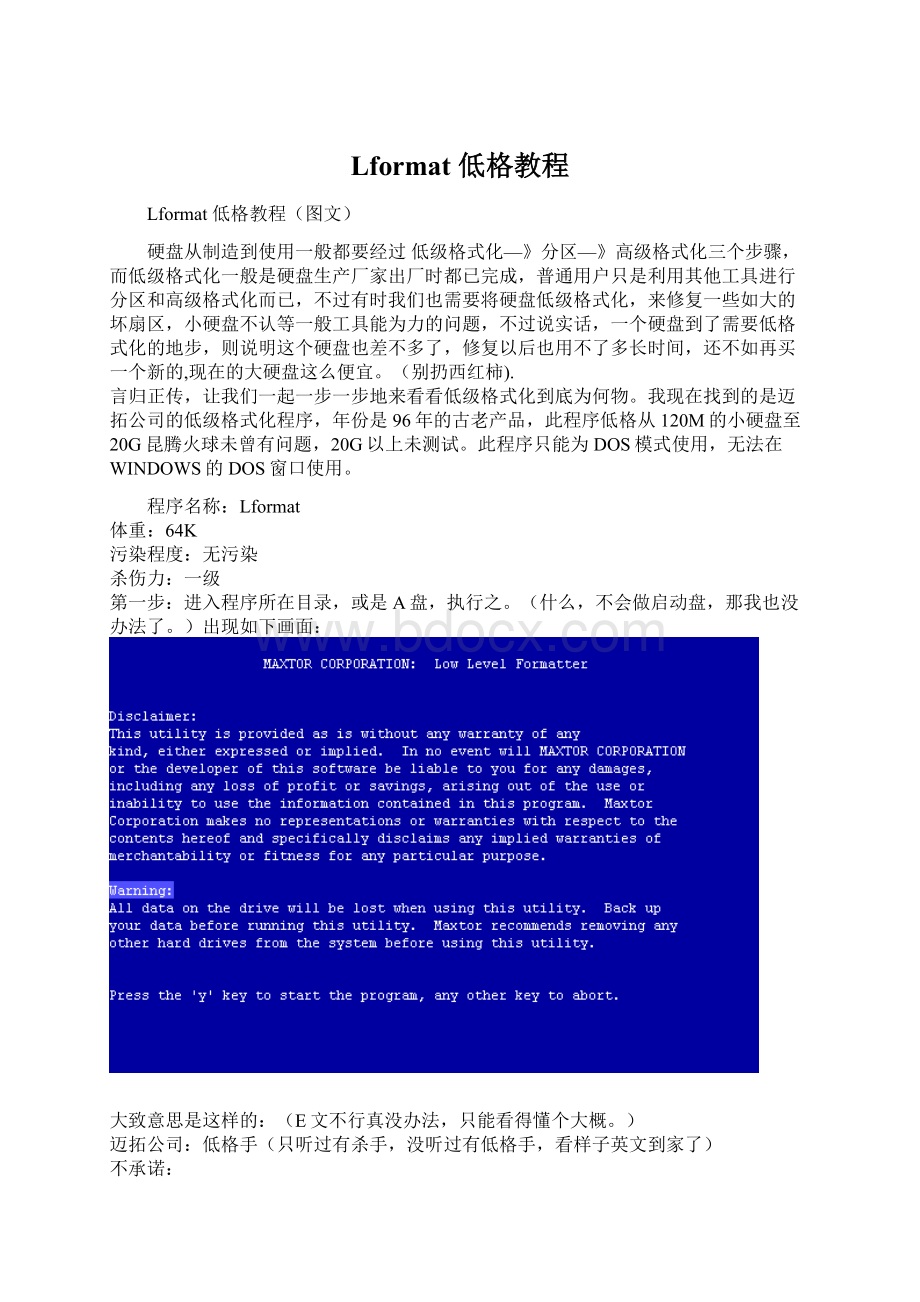
64K
污染程度:
无污染
杀伤力:
一级
第一步:
进入程序所在目录,或是A盘,执行之。
(什么,不会做启动盘,那我也没办法了。
)出现如下画面:
大致意思是这样的:
(E文不行真没办法,只能看得懂个大概。
)
迈拓公司:
低格手(只听过有杀手,没听过有低格手,看样子英文到家了)
不承诺:
这个工具没有任何的明确的或是暗示的保证,因此而造成包括你的那些有用的或存储的资料的任何损害,(喘口气)不关迈拓公司的事,也不关开发者的事,迈拓公司也不明确或暗示保证,其软件未达到其功能而造成的损害。
迈拓公司对其软件的内容的更新也不保证另行通知。
警告:
使用本软件将会使此磁盘上的所有资料全部丢失,用这外东西之前请备份你所有的数据。
迈拓建议你玩这个东东之前拔掉所有其他的磁盘。
(以免城内失火,秧及鱼池。
不过软盘就不能拔了,否则低格后用什么分区和高格。
按下“Y”键开始这个程序,其他键退出。
从这些应该可以看出,这种东东不是好惹的,弄不好——呵呵呵,
不过,不怕,我不入地狱,谁入地狱,我就以自已的爱机先做试验。
我颤抖的手按下了“Y”键,这时我额头上有微微的小水珠。
(儿童切不可模仿)接下去将是第二个画面。
第二步:
当我们按下“Y”键时将会出现如下画面:
低格手:
1.1!
!
(不管它,笑掉大门牙就笑掉,以后就这么用好了。
)
选择驱动器磁盘
低格当前驱动器
退出
帮助窗口:
用箭头键选择一个你想要的操作,再按回车键或返回
这个窗口好象比较容易理解(单词少吗!
)我们按第一项,选择驱动器,回车,接著我们看到了第三少的画面。
第三步:
当我们选择第一项并回车时将会弹出中间一条红色对话框。
出现如下画面:
选择驱动器磁盘
低格当前驱动器
退出
信息窗口
你将选择哪一个驱动器(0,1,2,3)
这个窗口好象比较不大明白,其实简单,因为一般的主板上都有两个IDE接口,最多可以接四个硬盘,(当然SCSI的和现在新出的主板可接8个硬盘就不同了)一般我们都是一个IDE接口接硬盘,另一个IDE接口接光驱。
而一条硬盘连接线有两个接口,所以就有四个选项了,不过开始迈拓公司就警告过了,最好只接一个要低格的硬盘,因为他怕你如果有好几个硬盘在“鸡”子上一不小心乱选一个,一回车,当那时只有自己一个人躲在墙角抹泪。
不过当你仔细看过本网页的说明,那你也是高手了,管他接几个硬盘,照样低格不误,(真有点王伯卖瓜的味道)。
我们现在就当是第一次低格好了,于是我就乱选了一个。
(身先士卒,精神可嘉)就选
1吧,反正大家都认为凡事都从1开始。
于是出现了第四步的画面。
第四步:
当我们从(0,1,2,3)四个先项中选1的时候。
当前驱动器是:
1
型号#:
无
序列号:
#:
芯片:
无
圆柱数:
0
磁头数:
扇区数:
最大逻辑区:
这个窗口好象不是我们想要的,因为看来看去都是0,型号为:
没有。
这么说我们找错了,不要紧,重来,于是我们先按
ESC键退出一格,选择第一项内容,这次我们选择0看看,出现第五个画面。
第五步:
我们开始选1好象都没有,于是我们就选0。
IBM-DTLA-307020
YHOYHF31775
TX30A50C
16383
16
63
40188959
从这个窗口来看,应该有我们想要的东西了,驱动器是0
型号是IBM
公司的产品,容量20G
2M高速缓存,7200转每分钟(拿这么好的东东做试验,可敬可敬),其他的如序列号,芯片版本了,各个公司都不同,下面的如圆柱数:
磁头数,扇区,
最大逻辑区等不是本次讲解范围,(若需要则请看),
找到之后我们用箭头选择第二个选项,低格当前驱动器。
(心情更紧张,)出现了如下画面。
第六步:
这个画面没什么不同,只是将箭头向下移一格而已。
(微微放松了一点)
于是我继续一回车,接着往下看,
第七步:
信息窗口:
是否使用逻辑区模式(不确定则按)(Y/N)
这个画面多出一个信息窗口,是说你是否使用逻辑位址空间,大于540M的硬盘就要用LBA模式,小于540M的硬盘就不用LBA模式,否则20G低格出来只能用540M那岂不可惜,于是我按了Y键。
第八步:
所有的数据都将遗失,你是否非常肯定的确定
(Y/N)
这个画面又多出一个信息窗口,大家都明白其中的意思。
我颤抖的手按下了Y键。
第九步:
。
大约过了漫长的49分钟(20G吗)终于完成了,于是按ESC键之后,选择第三项EXIT,回车,搞定。
按下POWER
将是下一轮的大战。
我擦擦额头上的水珠,喘口气,伸了一个懒腰,发觉背上冰凉,原来背上的衣服全湿了,休息一下继续下一轮的实战硬盘分区。